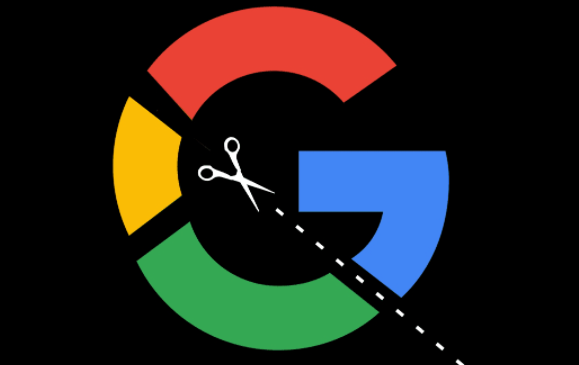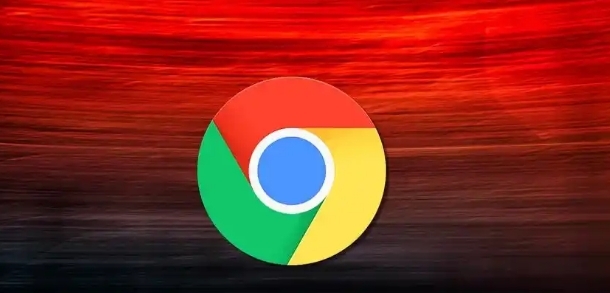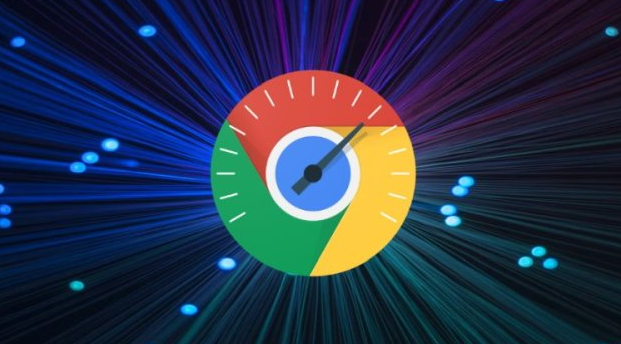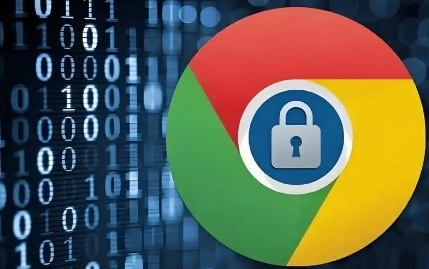一、谷歌浏览器缓存消耗过多的原因
1. 频繁访问网页
当我们使用谷歌浏览器浏览网页时,浏览器会自动将网页的相关信息存储到本地缓存中,以便下次再次访问该网页时能够更快地加载。如果我们经常访问大量的网页,尤其是一些包含大量图片、视频等多媒体内容的网页,那么缓存文件就会不断积累,从而导致缓存消耗过多。
2. 缓存未及时清理
随着时间的推移,我们可能长时间没有清理过浏览器的缓存。这些旧的缓存文件会一直占用磁盘空间,即使我们已经不再需要访问相关的网页,它们仍然存在于缓存中,这就导致了缓存消耗过多的情况。
3. 浏览器扩展程序的影响
我们为了增强浏览器的功能,可能会安装各种扩展程序。然而,有些扩展程序可能会在后台自动运行并产生大量的缓存数据。如果安装了过多这样的扩展程序,就会导致浏览器的缓存消耗过多。
二、清理谷歌浏览器缓存的方法
1. 通过浏览器设置清理
- 打开谷歌浏览器,在右上角点击菜单按钮(三个竖点),选择“更多工具” - “清除浏览数据”。
- 在弹出的“清除浏览数据”对话框中,选择要清除的内容,通常包括浏览历史记录、下载记录、缓存等。可以根据需要选择清除的时间范围,如“最近一小时”“最近一天”“全部时间”等。
- 勾选相应的选项后,点击“清除数据”按钮,浏览器就会开始清理缓存文件。清理完成后,关闭浏览器并重新打开,即可生效。
2. 手动删除缓存文件夹
- 关闭谷歌浏览器,确保所有与浏览器相关的进程都已停止运行。
- 找到谷歌浏览器的缓存文件夹。默认情况下,缓存文件夹位于“C:\Users\用户名\AppData\Local\Google\Chrome\User Data\Default\Cache”(其中“用户名”为当前计算机的登录用户名)。
- 选中该缓存文件夹中的所有文件,然后按下键盘上的“Delete”键进行删除。如果提示无法删除某些文件,可以尝试重启计算机后再进行删除操作。
- 删除完成后,重新打开谷歌浏览器,浏览器会自动重建缓存文件夹,此时缓存消耗过多的问题通常可以得到解决。
需要注意的是,清理缓存可能会导致一些网页的加载速度变慢,因为浏览器需要重新从服务器获取相关数据并进行缓存。但是,定期清理缓存可以有效释放磁盘空间,提高浏览器的性能和稳定性。
总之,当我们遇到谷歌浏览器缓存消耗过多的情况时,可以通过了解其原因并采取相应的清理方法来解决问题。希望以上内容能够帮助大家更好地管理和优化谷歌浏览器的使用体验。